Как просматривать информацию из журналов и документы с использованием Web клиента
Перед работой с программой необходимо установить Web клиент для программы Регистрация документов организации 4.9 версия MS SQL"
5.1. Как установить Web клиент для программы "Регистрация документов организации 4.9 версия MS SQL"
Для начала работы запустите любой браузер и введите в адресной строке адрес Web клиента (либо IP адрес, либо домен, в зависимости от того, как Вы настроили Web клиент) и нажмите Enter.
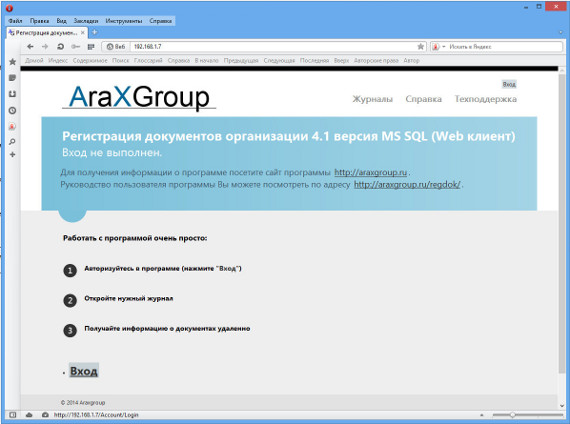
Увеличить изображение
В браузере откроется начальное окно Web клиента.
Логотип в верхней части окна Web клиента можно поменять на собственный.
Для этого отредактируйте или замените файл h1.png в папке с Web клиентом.
Для входа в программу нажмите на "Вход"
Откроется окно ввода имени и пароля пользователя.
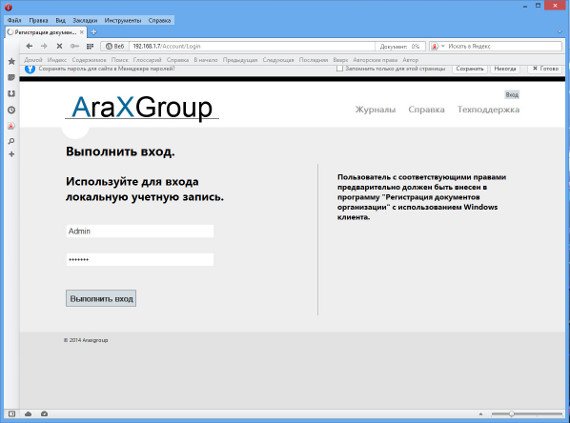
Увеличить изображение
Введите имя и пароль пользователя и нажмите кнопку "Выполнить вход".
Пользователь предварительно должен быть введен в Windows версии программы в разделе меню Сервис-Пользователи.
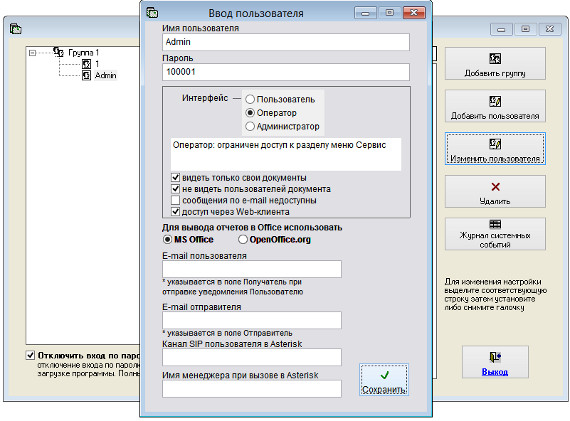
Увеличить изображение
У пользователя, которому открыт доступ через Web клиента в профиле пользователя в Windows клиенте должна быть установлена галочка "Доступ через Web-клиента"
Права доступа к журналам и документам (доступные журналы и настройка "видеть только свои документы") берутся из настроек профиля пользователя в Windows клиенте.
Через Web клиента возможен только просмотр журналов и документов.
После ввода имени и пароля и нажатия кнопки "Выполнить вход" откроется окно программы с возможностью доступа к журналам документов.
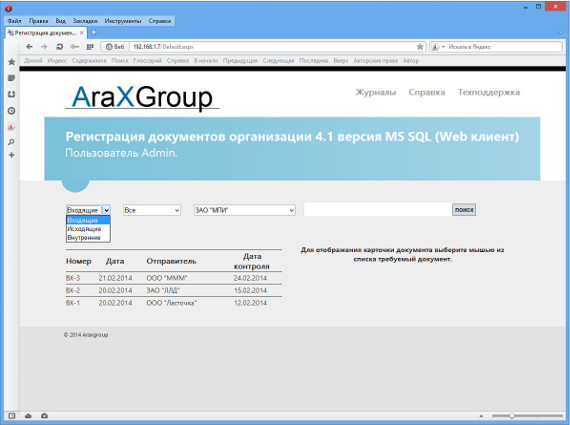
Увеличить изображение
Для просмотра журнала входящих, исходящих или внутренних документов выберите в левом ниспадающем списке соответствующий журнал: "Входящие", "Исходящие" или "Внутренние".
Нажатие на шапку столбца упорядочивает записи по соответствующему столбцу.
Документы отображаются по 20 записей на страницу.
Для отображения документов на контроле, исполненных, неисполненных или всех документов выберите в среднем ниспадающем списке соответствующую опцию.
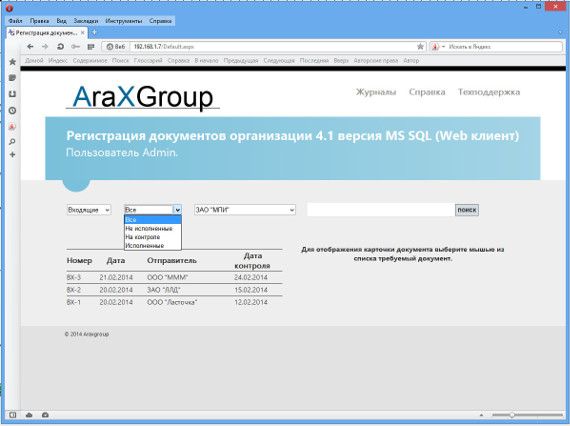
Увеличить изображение
Документами на контроле считаются документы, у которых установлена галочка "Контроль" и не введена "Дата исполнения".
В случае, если в программе ведется учет документов нескольких организаций, для просмотра документов нужной организации выберите соответствующую организацию в правом ниспадающем списке выбора организации.
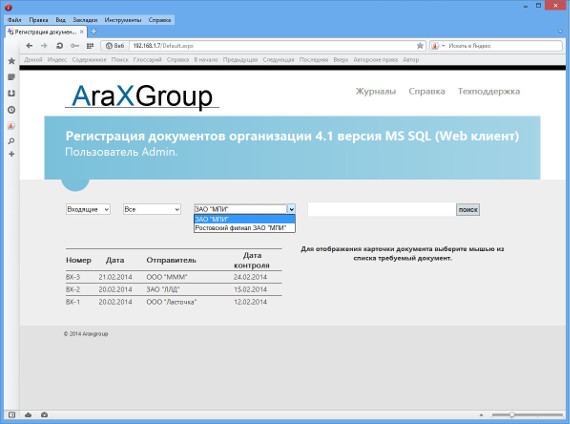
Увеличить изображение
Для просмотра карточки конкретного документа выберите мышью нужный документ из списка, в правой части экрана отобразится карточка конкретного документа.
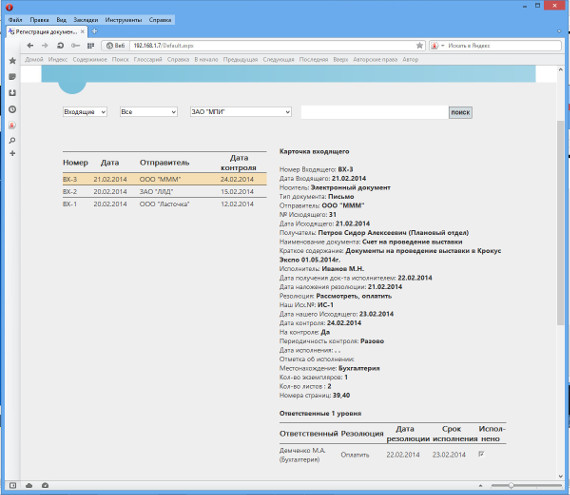
Увеличить изображение
Для просмотра прикрепленных файлов в разделах Файлы, Фото или Приложения выберите мышью нужный файл из списка, в нижней правой части экрана, после чего станет доступна кнопка для открытия либо сохранения соответствующего файла.
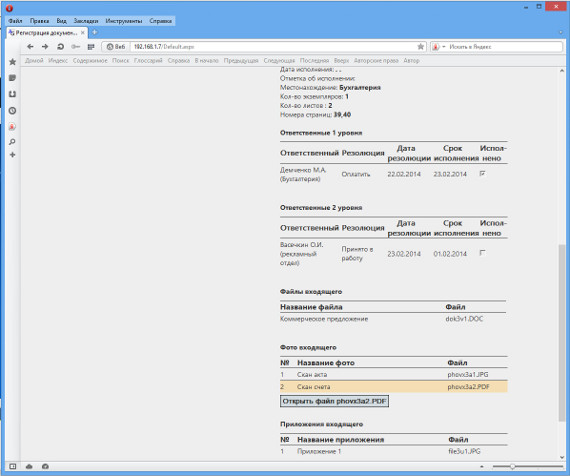
Увеличить изображение
Нажав на кнопку открытия выбранного файла файл можно открыть либо сохранить на диске.
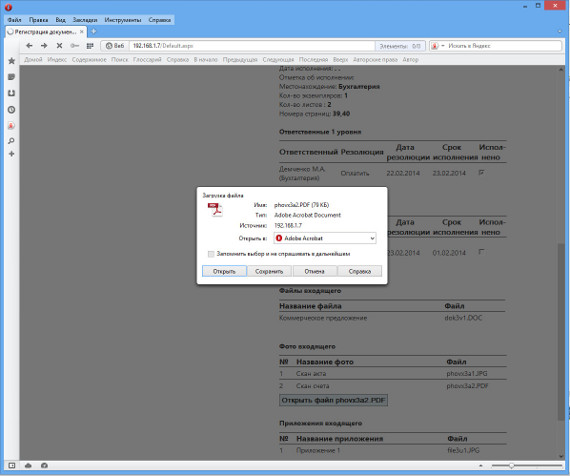
Увеличить изображение
В случае выбора опции "Открыть" файл будет открыт либо в браузере, либо во внешнем приложении, в зависимости от типа файла и настроек Windows.
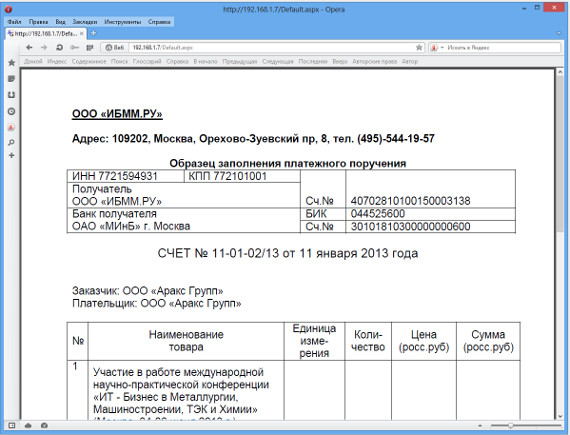
Увеличить изображение
Для возврата к списку документов нажмите на кнопку "Назад" на верхней панели браузера.
Скачать программу «Регистрация документов организации 4.9»
Документация программы «Регистрация документов организации 4.9»
Как установить программу «Регистрация документов организации 4.9»
